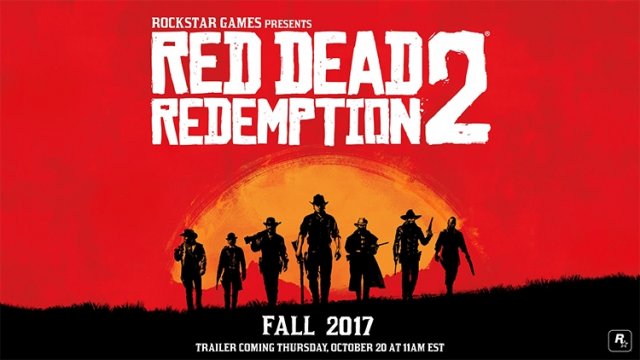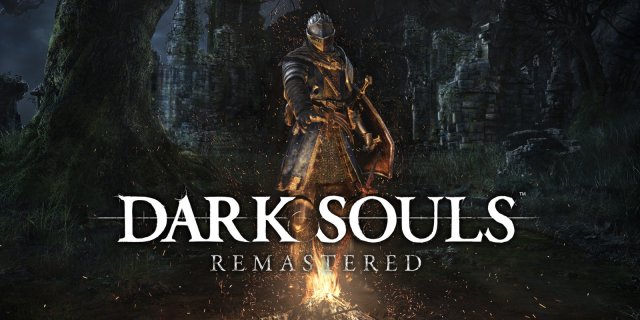Революция в Steam: узнайте всё о "железе", не выходя из игры!
- Категория: Игры
- Дата: 18 июня 2025 г. в 23:20
- Просмотров: 229

Valve не перестает удивлять, выпуская одно за другим обновления для своего игрового гиганта Steam. На этот раз под прицелом оказался встроенный монитор производительности, который знаком каждому геймеру по скромному счетчику FPS. Забудьте о скучных цифрах – встречайте настоящий центр управления полетами прямо в оверлее Steam!
Вместо простого отображения кадров в секунду, обновленный монитор (доступный пока в бета-версии Steam) превращается в мощный инструмент для анализа "железа". Теперь вы сможете в реальном времени видеть загрузку процессора и видеокарты, температуру компонентов и другие важные параметры. Это как если бы опытный инженер сидел рядом и подсказывал, что именно "тормозит" в вашей любимой игре.
Что нового?

Представьте, что у вас есть выбор: видеть только FPS (как раньше) или получить полную картину происходящего с графиками и детальной информацией о работе CPU, GPU и оперативной памяти. Valve предлагает несколько уровней детализации на любой вкус:
- Только FPS: для тех, кто предпочитает минимализм.
- FPS с графиком: чтобы видеть динамику изменения FPS во времени.
- FPS, загрузка CPU и GPU: для понимания, какой компонент работает на пределе.
- Максимум информации: FPS, графики, загрузка CPU, GPU, RAM и даже температура!
И это еще не всё! Вы можете настроить положение монитора на экране, изменить контрастность, насыщенность и прозрачность фона, чтобы он идеально вписывался в ваш игровой интерфейс.
"Монитор производительности поможет вам понять, достаточно ли ресурсов вашей системы для комфортной игры, и определить, что именно является "бутылочным горлышком" – процессор или видеокарта," – объясняют разработчики Valve. "Вы сможете увидеть, хватает ли вам оперативной памяти или видеопамяти, и как эти факторы влияют на производительность."
Как это работает?
Valve создала подробную инструкцию, в которой объясняется значение каждого параметра и рассказывается, как использовать монитор для диагностики проблем. Например, с его помощью можно выявить микрофризы или определить, какой компонент нуждается в апгрейде.

Как опробовать новинку?
- Зайдите в настройки Steam (Settings).
- Перейдите в раздел "Интерфейс" (Interface).
- В выпадающем списке "Участие в бета-тестировании клиента" (Client Beta Participation) выберите последнюю доступную версию.
- Перезапустите Steam.
- После обновления перейдите в "Настройки" (Settings) > "В игре" (In Game) и выберите желаемый уровень детализации монитора производительности.
Важно знать
На момент запуска бета-версии некоторые функции доступны только на Windows. Но Valve обещает добавить поддержку других операционных систем в будущем.
Мнение редакции: Valve продолжает радовать геймеров, делая Steam еще более удобной и функциональной платформой. Обновленный монитор FPS – это огромный шаг вперед, который позволит пользователям лучше понимать, что происходит "под капотом" их игровых компьютеров, и принимать обоснованные решения по оптимизации настроек и апгрейду "железа". Ждем с нетерпением, когда все функции станут доступны на всех платформах!
- Комментарии